1-Abra a imagem que
você quer usar no seu Cartão Postal que seja no formato
retangular.
Se necessário de um Resize para 400X300 pixel ou use a minha.

2-Adicione uma new Layer , Select all ,
ela vai ficar toda tracejada. Abra seu "tube postal" edit copy e
coloque sobre a imagem. Edit past into selection . Ela vai ficar
assim:
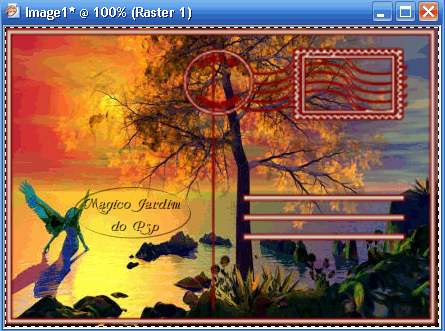
Select none
3-Coloque
uma new layer, agora clique na ferramenta Text
 e
escolha uma fonte, escreva no seu Postal desta forma: Ou um
texto de sua preferência.
e
escolha uma fonte, escreva no seu Postal desta forma: Ou um
texto de sua preferência.
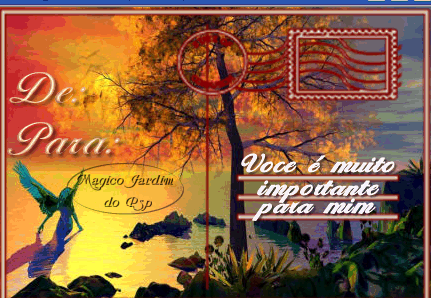
4 -
Layers>Merge>MergeAll
5-Agora vamos colocar uma moldura. Vá em Image >Add Borders no
Tamanho=10 simmetric clicado. Com a varinha mágica, clique na
borda que você criou.
6 - Procure por sua imagem no material patternet e deixe em
anglo 0 e scale 50 veja .
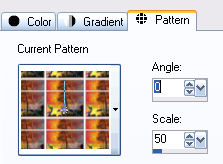
7 - E com o
baldinho vamos
pintar esta borda. Ficará assim :
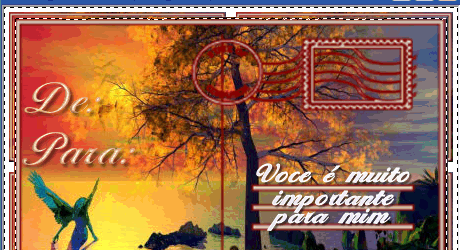
8 - Select none , e
coloque uma new layer. Novamente com a varinha mágica
 vamos
selecionar a aba que sobrou.
vamos
selecionar a aba que sobrou.
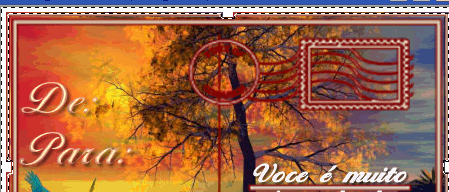
9 - Pegue o gradiente
que esta no zip puxe para seu psp procure ele na sua paternet, e
pinte com este gradiente. nestas configurações
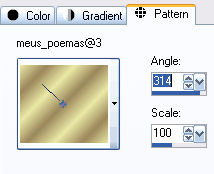
10 - Effect 3D > inner
bevel nestas configurações

11 - Sua imagem estará
assim:
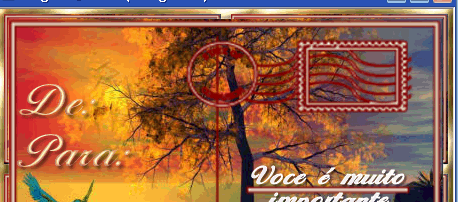
12 - Para completar nosso Postal,vamos fazer um
selo para ele.
13-Abra uma imagem de 150px X 100px transparente.
14- Deixe a sua palette de cores em foregroud em branco, mais
não
pinte o seu novo quadrado com o baldinho
15-Clique na ferramenta
Shape 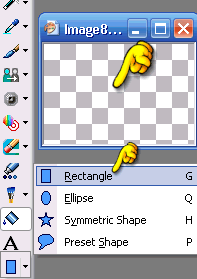 e com ela faça um retângulo:
e com ela faça um retângulo:

16-Aplique
Effects>distortion Effects>Weave se aparecer uma caixa clique em
ok, faça seus effecto nestas configurações.

Ficará assim

17 - Assim você tem uma
base de selo para fazer outros trabalhos.
18 - Layers>Merge>Merge_Visible.
Salve seu selo como tube.
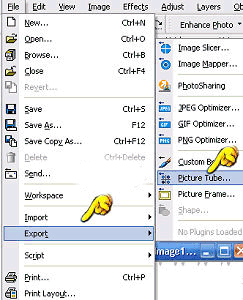
19 - Coloque um nome na
sua tube, a minha eu coloquei selo. Clique em ok
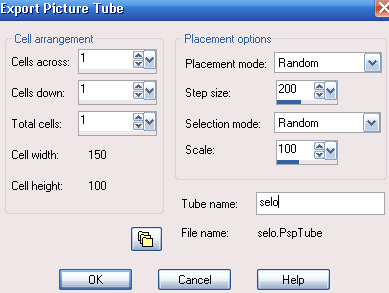
20 - Agora vamos ver
como decorar teu selo
- Abra, selecione nela um retângulo com a ferramenta Selection


Note que o retângulo é
menor que o selo, portanto você terá que colocar uma imagem
pequena e talvez redimensionar ela com resine. Veja como fiz,
pra que pudesse ajeitar sem problemas, eu escolhi uma flor
(tube) salvei ela na minha coleção de tubes do psp, (da mesma
forma como fiz com o selo ai em cima) Depois eu cliquei em
picture tube tool e diminuo a scale para uma numeração adequada.
veja
neste abaixo você
poderá escrever algo se quiser.
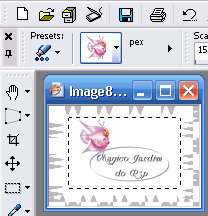
outro exemplo neste a
imagem poderá ser um pouco maior tomando todo o selo
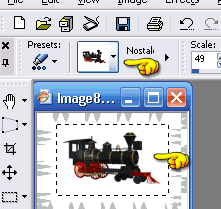
21 - Agora vamos
aplicar um Effect dropp shadow nestas configurações.
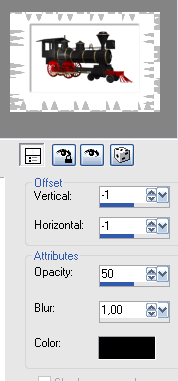
22 - Repete novamente
este effecto mais com estas configurações agora.

23- Agora Edit copy seu
selo, e volte para sua imagem edit past new layer e com a
ferramenta move tool (cruz com 4 flechas) vamos colocar ela no
lugar.
24 - Aplique um effect
3 D dropp shadow a gosto. Layer merge all. Veja como fica lindo
o seu Cartão postal.
